Samhlaigh go bhfuil lá amháin nuair a bheartaíonn tú rochtain a fháil ar shonraí ar do thiomáint crua seachtrach nó sonraí a aistriú uaidh go gléas eile, breiseán tú an tiomántán isteach i do Mac, ach a fháil nach bhfuil sé ag taispeáint go huathoibríoch suas ar an Deasc, Aimsitheoir, nó Diosca Utility. Go dáiríre, is dócha nach mbeidh do Mac in ann an tiomántán crua seachtrach a shuiteáil.
Is próiseas é gléasadh trína gcuireann córas oibriúcháin ríomhaire comhaid agus eolairí ar ghléas stórála ar fáil d'úsáideoirí trí chóras comhaid an ríomhaire. Ní féidir do thiomáint a shuiteáil mar sin ní féidir le Mac é a aithint. Tóg go bog é. Tabharfaidh an post seo treoir duit maidir le conas na tiomántáin chrua seachtracha nach bhfuil gléasta ar Mac a shocrú gan aon stró, clúdaíonn sé freisin conas sonraí a aisghabháil ó thiomáineann crua seachtracha neamhfheistithe sula ndéantar iad a shocrú i gcás caillteanas sonraí.
Clár ábhair
Cén fáth nach bhfuil Mo Thiomántán Crua Seachtrach Feistithe ar mo Mac?
Sula ndéanann tú iniúchadh ar na modhanna chun na tiomántáin chrua seachtracha nach gléasadh ar Mac a shocrú, b'fhearr duit na príomhchúiseanna nach féidir an tiomántán a shuiteáil i gceart a bheith ar eolas agat, chun tuiscint níos doimhne a fháil ar an gceist seo. Seo iad:
- Nascacht lag.
D'fhéadfadh cúrsaí eachtracha cosúil leis an deannach fanacht ar na nascóirí USB agus na calafoirt idir do thiomáint crua seachtrach agus Mac, rud a fhágann go mbeidh nasc salach agus scaoilte ann, rud a chuireann bac ar do thiomáint ó bheith faoi deara ag Mac. - Córas comhaid neamh-chomhoiriúnach an fheiste stórála.
Is féidir nach dtacaíonn Mac le formáid an chórais comhaid ar do thiomáint crua seachtrach, mar sin ní féidir le Mac é a aithint go rathúil. Seo cúis amháin a dhéanann daoine neamhaird de ghnáth. - Crua-earraí damáiste.
Mar gheall ar lochtanna firmware, borrtha cumhachta, róthéamh, nó teip mheicniúil, d'fhéadfadh an deighilt seachtrach tiomántán crua a bheith truaillithe. Ní féidir tiomáint crua damáiste a shuiteáil an chuid is mó den am. I gcás eile, tá seans ann go bhfuil an cábla nasctha USB briste.
Conas Tiomántán Crua Seachtrach a Fhorfheidhmiú ar Mac?
Má tá seiceáil déanta agat ar an nasc go breá agus go bhfuil do Mac atosaithe agat freisin, ach go dteipeann ar do Mac fós an tiomántán crua seachtrach a shuiteáil, léiríonn sé gur cúiseanna féideartha eile is cúis leis an gceist díshuiteála. Sula tochailt amach an chúis leis an tiomáint neamhfheistithe a dheisiú, moltar duit iarracht a dhéanamh é a shuiteáil ar do Mac ar mhaithe le héifeachtacht. Leagfar 2 leid mar seo a leanas maidir le conas tiomáint crua seachtrach a shuiteáil ar Mac.
Modh 1: Cuir i bhfeidhm tiomántán crua seachtrach ar Mac le Críochfort
Tá roinnt línte sainordaithe Teirminéil in ann comhaid a chuireann bac ar do thiomáint crua seachtrach a shuiteáil de ghnáth a bhaint. Cé gur mór an trua nach n-oibríonn Críochfort do dhioscaí neamhbhraite i ngach cás. Ar aon nós, is féidir leat triail a bhaint as ach an treoir a leanúint go mion.
- Ceangail do thiomáint leis an Mac.
- Seoladh Críochfort trí úsáid a bhaint as Spotsolas Search.

- Clóscríobh an líne ordaithe: liosta diskutil > brúigh Iontráil.

- Faigh amach an tiomántán seachtrach nach bhfuil gléasta ón liosta mar thoradh air. Anseo tá léiriú inmheánach macOS ar an tiomántán "diosca2".

- Clóscríobh an líne ordaithe: diskutil eject disk2 > brúigh Iontráil. Tabhair faoi deara nach bhfuil i “diosca2” ach sampla anseo. Ba cheart duit do thiomántán féin a athsholáthar don uimhir agus tú ag oibriú.
- Tarraing amach an tiomántán ó do Mac.
- Déan é a athcheangal le Mac. Anois d'fhéadfadh do thiomáint crua seachtrach a bheith le feiceáil ar an deasc Mac.
Modh 2: Cuir iallach ar an tiomántán crua seachtrach gléasadh ar Mac le Diosca Utility
Tá rogha “Mount” ar Diosca Utility is féidir a úsáid chun iallach a chur ar thiomáint crua seachtrach de láimh. Ach níl an modh seo indéanta ach amháin nuair a bhíonn do thiomáint neamhfheistithe le feiceáil i Disk Utility. Nuair a oireann sé do d’ócáid, féach thíos le haghaidh conas tiomáint crua seachtrach a shuiteáil ar Mac.
- Téigh go dtí Aimsitheoir > roghnaigh fillteán Feidhmchláir > aimsigh agus oscail Fóntais > cliceáil Utility Diosca.

- Roghnaigh an toirt seachtrach ón mbarra taoibh> roghnaigh an táb “Mount” ag an ionad barr. Tar éis don phróiseas gléasta críochnú, taispeánfar do thiomáint ar an deasc nó ar an Aimsitheoir.

Conas Tiomántán Crua Seachtrach nach Gléasta ar Eisiúint Mac a Dheisiú?
Más rud é go dteipeann ar an dá réiteach a thuairiscítear thuas do thiomáint crua seachtrach a shuiteáil ar Mac, téigh ar aghaidh chun iniúchadh a dhéanamh ar conas é a dheisiú. Soláthróidh an chuid seo ar leithligh 4 bhealach chun tiomáint crua seachtrach nach bhfuil gléasta ar Mac a shocrú.
Bealach 1: Aimsitheoir Athsheoladh
Is iarracht éasca é Aimsitheoir a atosú nuair nach bhfuil do thiomáint le feiceáil ar Aimsitheoir nó ar do dheasc. Seo é an treoir.
- Téigh go dtí deasc Mac> brúigh Command + Option (Alt) + Éalú ag an am céanna. Beidh an fhuinneog Feidhmchláir Fórsa Scoir aníos.

- Roghnaigh Aimsitheoir > cliceáil ar an gcnaipe "Athsheoladh".

- Roghnaigh "Athsheoladh" chun an atosú a dhearbhú.

Bealach 2: Seiceáil socruithe taispeána tiomáint macOS
Is é seo an réiteach éasca eile freisin a bhaineann le Mac Aimsitheoir. Uaireanta níorbh fhéidir do thiomáint crua seachtrach a fheistiú go réidh mar go bhfuil a thaispeáint ar an deasc nó Aimsitheoir díchumasaithe fós. A ligean ar a fheiceáil na céimeanna thíos chun é a réiteach.
- Oscail Aimsitheoir ón duga.
- Cliceáil Aimsitheoir ar bharra roghchláir Apple> Roghnaigh Rogha ón roghchlár anuas.

- Roghnaigh an táb Ginearálta > cuir tic sa bhosca in aice le “Diosca seachtracha”.
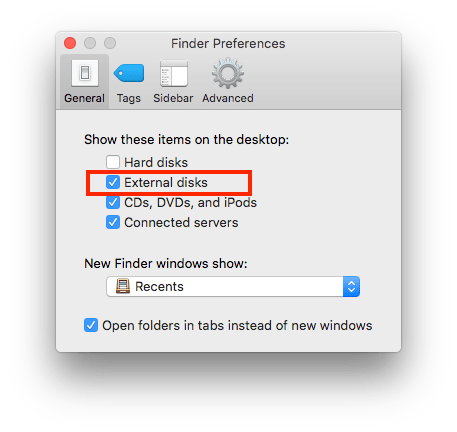
- Ansin cliceáil ar an táb ar an mBarra Taoibh > cuir tic sa bhosca in aice le “dioscaí seachtracha” faoin rannán Gléasanna.

Bealach 3: Garchabhair a dhéanamh i bhFóntas Diosca
Is féidir le tiomántán crua seachtrach le hearráidí inmheánacha é a dhéanamh dorochtana do do Mac freisin. Is féidir gné deisiúcháin gléas stórála áisiúil amháin ar a dtugtar Garchabhair a úsáid chun tiomántán crua neamhfheistithe a shocrú ar mheaisín Mac. Is féidir leis an ngné seo an tiomáint a sheiceáil le haghaidh earráidí agus ansin é a dheisiú más gá. Seo a leanas conas Garchabhair a rochtain.
- Déan cuardach do Diosca Utility ag baint úsáide as Spotsolas > brúigh Iontráil chun é a sheoladh.

- Roghnaigh do thiomáint crua seachtrach ón liosta feistí stórála ar an mbarra taoibh chlé.
- Cliceáil Garchabhair ón roghchlár uirlisí barr.

- Cliceáil ar an gcnaipe “Rith” chun an deisiúchán a thosú.

Nuair a bheidh an próiseas socraithe déanta, dícheangail do thiomáint crua seachtrach ar bhealach sábháilte agus atosaigh do Mac. Ansin athcheangail an tiomántán le Mac féachaint an féidir le Mac é a shuiteáil i gceart.
Bealach 4: Athfhormáidigh an tiomántán crua seachtrach do-ghléasta
Mar a luadh sa chéad chuid den phost seo, baineann córas comhaid neamh-inléite le cúis choitianta amháin a fhágann nach bhfuil tiomántáin chrua seachtracha le feiceáil ar Mac. Is féidir é seo a réiteach ach an fhormáid tiomáint a athrú chun é a dhéanamh le tacaíocht ó do Mac. Is réiteach Mac é freisin gan ardáin eile. Just a fhoghlaim an teagaisc thíos.
- Utility Diosca Oscailte (céim mhionsonraithe de réir Bealach 3).
- Téigh le haghaidh an tiomáint ar an sidebar chlé faoi "Seachtrach"> cliceáil "Léirscrios" ón mbarra uirlisí barr.

- Beidh bosca dialóige aníos. Roghnaigh formáid do do thiomáint. Moltar “Mac OS Extended (Irisleabhar)”. Chomh maith leis sin, tabhair ainm don tiomántán. Ansin cliceáil ar an gcnaipe "Scrios" chun tús a chur le hathfhormáidiú.

- Nuair a thagann an teachtaireacht "Tá an próiseas Léirscrios" amach, cliceáil "Arna dhéanamh" a chur i gcrích an athfhormáid. As seo amach sanntar an feachtas crua seachtrach le córas comhaid nua ag luí le do Mac. Mar sin is féidir é a shuiteáil arís.

Fan. Cad a tharlóidh murar féidir an tiomántán crua seachtrach atá suite ar shaincheist Mac a shocrú tar éis duit na 6 réitigh thuas a thriail? Bhuel, ciallaíonn sé go bhfuil an tiomáint truaillithe go fírinneach. Mar sin, an bhfuil aon deis ann fós na comhaid thábhachtacha taobh istigh den tiomáint a tharrtháil? Tá beacon cabhrach ann. Coinnigh ag léamh.
Conas Sonraí a Aisghabháil ó Thiomántán Crua Seachtrach Do-ghléasta ar Mac?
Is gnách gurb é bogearraí gairmiúla aisghabhála sonraí tríú páirtí an rogha is iontaofa chun sonraí a aisghabháil ó thiomáint crua seachtrach nach bhfuil gléasta ar Mac. I measc an iliomad iomaitheoirí ar an margadh, Aisghabháil Sonraí MacDeed ar bharr an liosta lena ráta ard aisghabhála agus a sheirbhís chuimsitheach iar-díola. Is cúntóir cumhachtach é an clár seo freisin chun sonraí a bhaint agus a thacú ón tiomántán crua neamhfheistithe sula ndéanann tú é a shocrú nó a athshuiteáil, chun nach gcailltear sonraí.
Bain triail as sé saor in aisce, Bain triail as sé saor in aisce,
Seo an treoir céim ar chéim ar úsáid a bhaint as MacDeed Data Recovery chun rochtain a fháil ar shonraí taobh istigh de thiomáint crua seachtrach do-ghléasta.
Céim 1. Íoslódáil, a shuiteáil agus a sheoladh na bogearraí seo ar do Mac.

Céim 2. Scan an tiomántán crua seachtrach neamhfheistithe.
Cinntigh go bhfuil an tiomántán seachtrach plugáilte isteach i Mac i gceart. Téigh go dtí mód Aisghabháil Sonraí. Déanfaidh na bogearraí an tiomántán crua seachtrach a bhrath agus a thaispeáint ar an bpainéal ar dheis. Roghnaigh é agus cliceáil "Scan" chun scanadh tiomáint a thosú.

Céim 3. Réamhamhairc na sonraí tiomáint.
Tar éis an dá scanadh tapa agus scanadh domhain a dhéanamh, beidh gach comhad inghnóthaithe a thaispeáint bunaithe ar chineálacha éagsúla comhaid. Aimsigh do chuid comhad a bhí uait nó cuir tic sa bhosca "Roghnaigh go léir" más mian leat na sonraí go léir a aisghabháil.
Céim 4. Ghnóthú sonraí ó na tiomántán crua seachtracha.
Roghnaigh na comhaid agus cliceáil ar an "ghnóthú" a bhrú chun iad a fháil go dtí suíomh sábháilte.

Conclúid
Is réamhriachtanas é gléasadh le haghaidh Mac chun tiomántán crua seachtrach a aithint. Ní mór gur rud imníoch é tiomáint den sórt sin gan a bheith gléasta ar Mac. Tá súil agam gur féidir roinnt réiteach a chur i bhfeidhm chun dul i ngleic leis an gceist seo mar a tugadh isteach sa phost seo. Ná déan dearmad iarratas a dhéanamh Aisghabháil Sonraí MacDeed a ghnóthú na sonraí tiomáint roimh ré ar eagla na sonraí a chailliúint.
Aisghabháil Sonraí MacDeed - Aisghabh Sonraí ó Thiomántán Crua Seachtrach nach bhfuil gléasta ar Mac
- Sonraí a aisghabháil go díreach ó thiomáint crua seachtrach neamhfheistithe, gan aon ghá leis an bpróiseas gléasta
- Tacaíocht a thabhairt do ghnóthú 200+ cineál comhaid ó thiomáineann crua seachtracha: grianghraif, físeáin, fuaime, doiciméid, cartlanna, feidhmchláir, ríomhphoist, comhaid amh, etc.
- Athchóirigh comhaid ó fheistí stórála inmheánacha agus seachtracha, ag feidhmiú chomh maith céanna
- Aisghabh sonraí a cailleadh le linn scriosta, formáid, nuashonraithe macOS, jailbreak, earráid dhaonna, damáiste tiomántán nó aon chás eile gan choinne
- Idirghníomhú optamaithe de chomhéadan iomlán scanadh.
- Aimsigh na comhaid atá uait go héifeachtach le huirlisí scagtha cosúil le heochairfhocal, méid comhaid, dáta cruthaithe, agus an dáta modhnaithe
- Coinníodh taifid scanta chun stádas scanadh a atosú am ar bith
- Roghanna réamhamhairc roimh aisghabháil iarbhír
- Sonraí a aisghabháil chuig tiomántán áitiúil nó ardáin Cloud (Google Drive, Dropbox, One Drive, pCloud, Box, etc.)
Bain triail as sé saor in aisce, Bain triail as sé saor in aisce,

